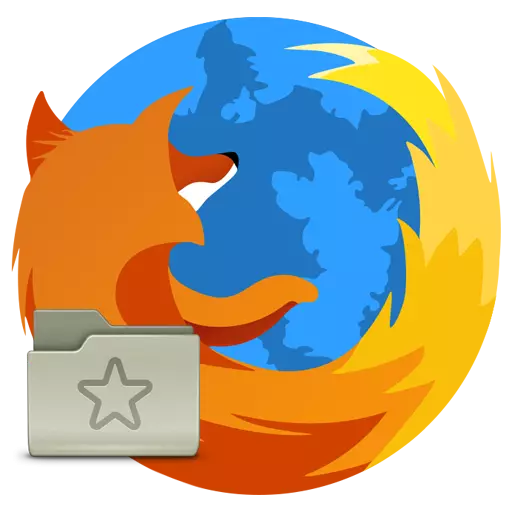
Mozilla Firefoxのブラウザで作業する場合、ほとんどのユーザーは、あなたが再び彼らに戻ることを可能にする、ブックマークにWebページを保存します。あなたは(たとえ別のコンピュータ上の)他のブラウザに転送したいのFirefoxのブックマークのリストを持っている場合は、ブックマークをエクスポートする手順を参照する必要があります。
Firefoxのブックマークからの輸出
ブックマークの輸出は、あなたが他のWebブラウザに挿入できるHTMLファイルとして保存することにより、コンピュータにFirefoxのタブを転送することができます。これを行うには、次の手順を実行します。
- メニューボタンをクリックし、「ライブラリ」を選択します。
- パラメータのリストから、「ブックマーク」をクリックしてください。
- 「すべてのブックマークを表示」ボタンをクリックします。
- 新しいウィンドウで、「... HTMLファイルにエクスポートブックマーク」>「インポートとバックアップ」を選択します。
- クラウドストレージまたはWindowsエクスプローラからUSBフラッシュドライブに、ハードディスクにファイルを保存します。
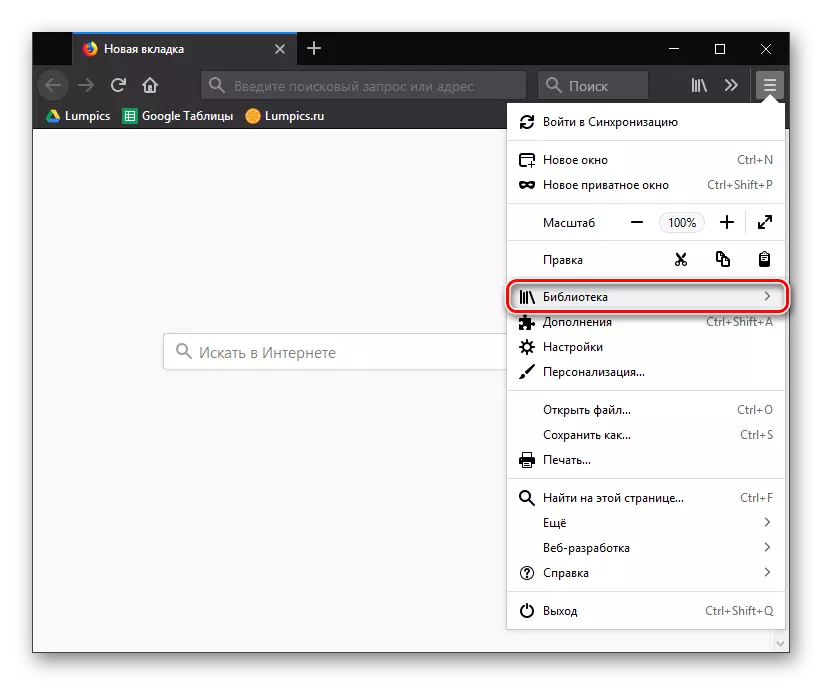
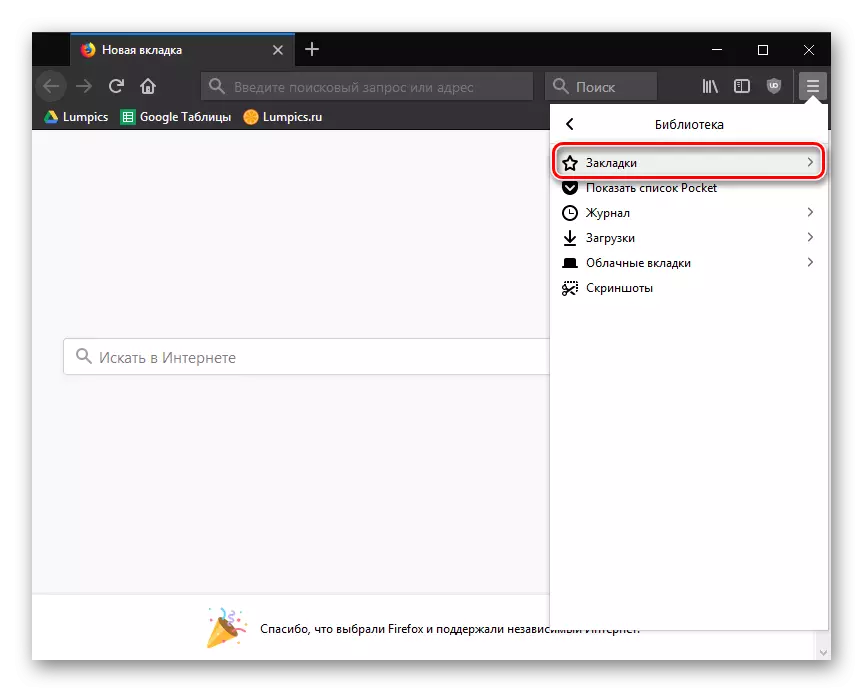
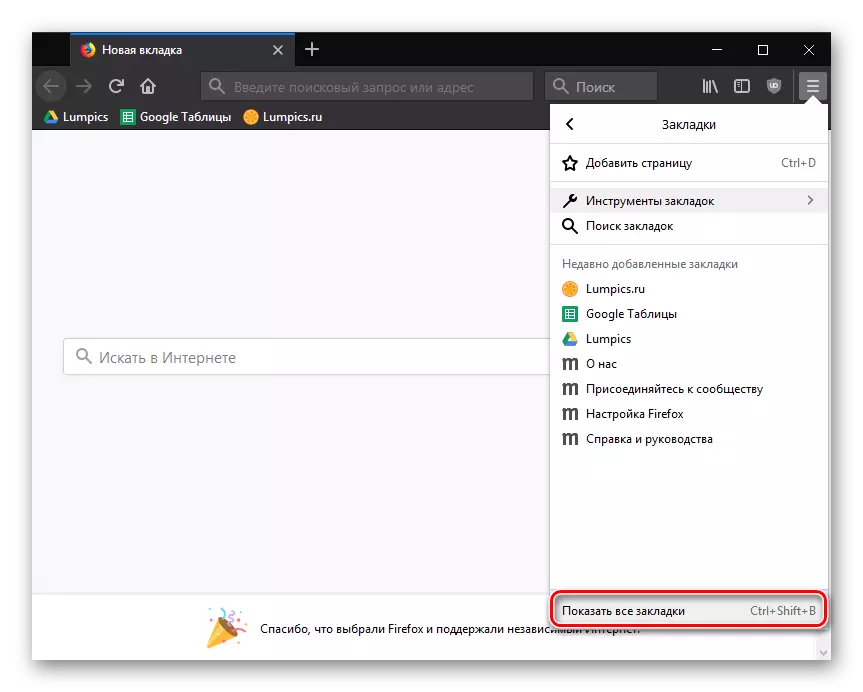
このメニュー項目もはるかに高速に行くことができることに注意してください。これを行うには、簡単なキーの組み合わせを入力するのに十分です"Ctrlキー+ SHIFT + B".
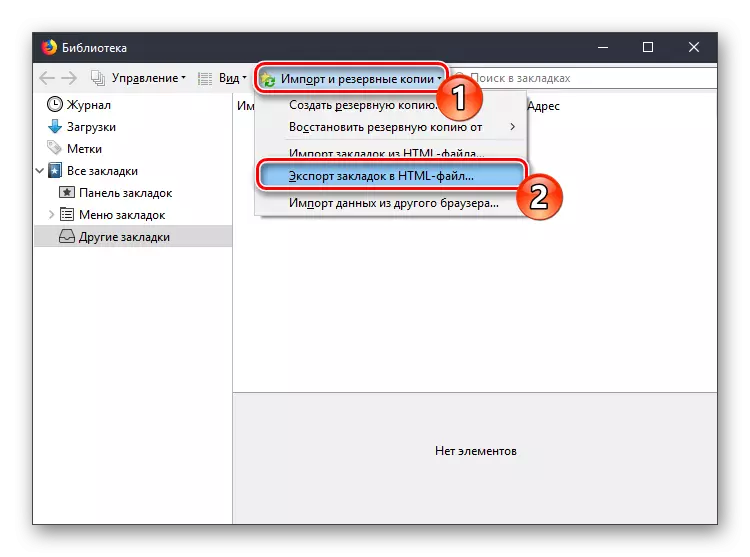
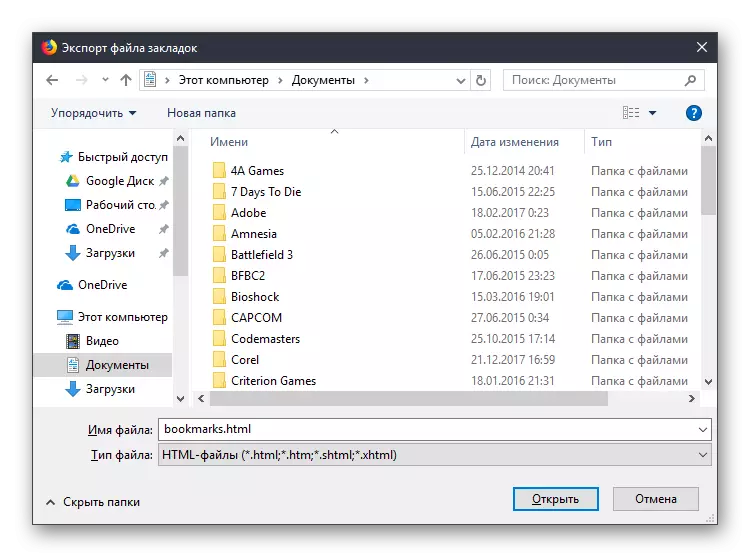
あなたがブックマークのエクスポートを完了した後は、受信したファイルは、任意のコンピュータ上で絶対的に任意のWebブラウザにインポートするために使用することができます。
